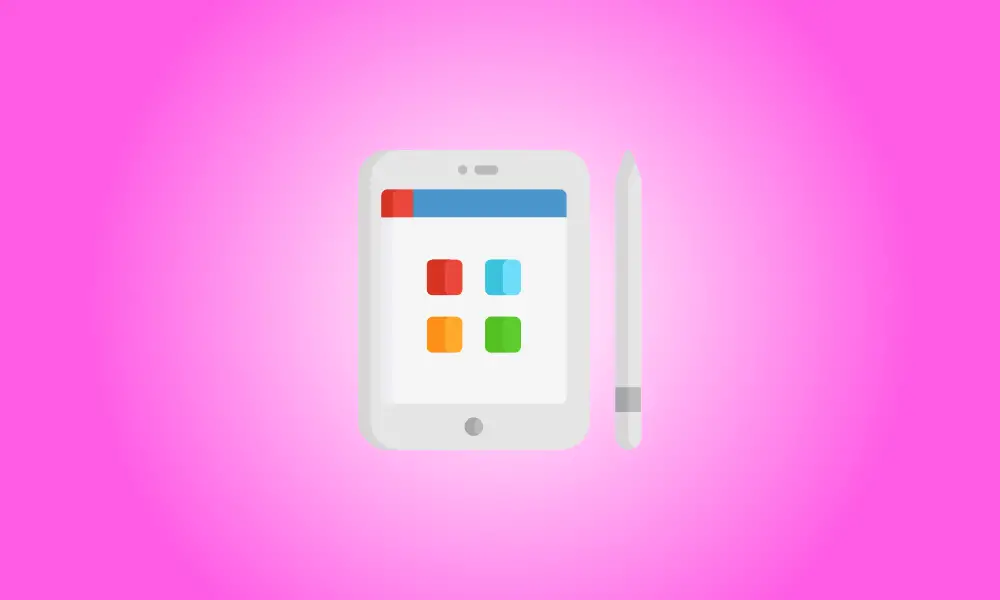Invoering
Als je net een Apple Pencil hebt gekocht en deze met je iPad wilt gebruiken, moet je eerst de apparaten aansluiten. De procedure voor het koppelen van een Apple Pencil aan een iPad verschilt per Pencil.
Wanneer je de Apple Pencil op je iPad bevestigt, kun je gebruik maken van de handige functies. U kunt handgeschreven notities maken, de Krabbelfunctie gebruiken, binnen tekstvakken krabbelen en nog veel meer.
Controleer of uw model compatibel is
Er zijn nu twee Apple Pencil-varianten beschikbaar, die elk beperkt zijn tot bepaalde iPad-modellen. Bekijk deze lijst met Apple Pencils en iPads om er zeker van te zijn dat uw apparaten kunnen communiceren.
Apple Pencil, 1e generatie
- iPad 6e generatie en later
- iPad Air 3e generatie
- iPad Mini 5e generatie
- iPad Pro 9,7-inch
- iPad Pro 10,5-inch
- iPad Pro 12,9-inch 1e en 2e generatie
Apple Pencil, 2e generatie
- iPad Air 4e generatie en later
- iPad Mini 6e generatie
- iPad Pro 11-inch 1e generatie en nieuwer
- iPad Pro 12,9-inch 3e generatie en nieuwer
Weet u welk iPad-model u heeft? Bekijk onze gids om erachter te komen.
Sluit een Apple Pencil van de eerste generatie aan.
Verwijder de dop van uw Apple Pencil en plaats het in de Lightning-aansluiting van uw iPad (oplaadpoort). Het zou onmiddellijk verbinding moeten maken en er zou een bericht moeten verschijnen met de vraag of u het potlood aan uw iPad wilt koppelen. Kies 'Koppelen'.
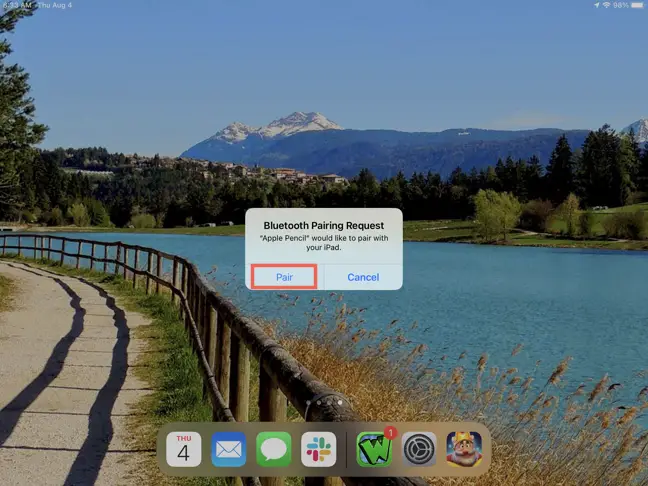
Sluit een Apple Pencil 2e generatie aan
Het koppelen van de tweede generatie Apple Pencil is heel eenvoudig. Sluit de Pencil aan op de magnetische aansluiting aan de lange zijde van de iPad. Op het scherm zie je een afbeelding van de Apple Pencil. Tik op 'Verbinden' om het te koppelen aan uw iPad.
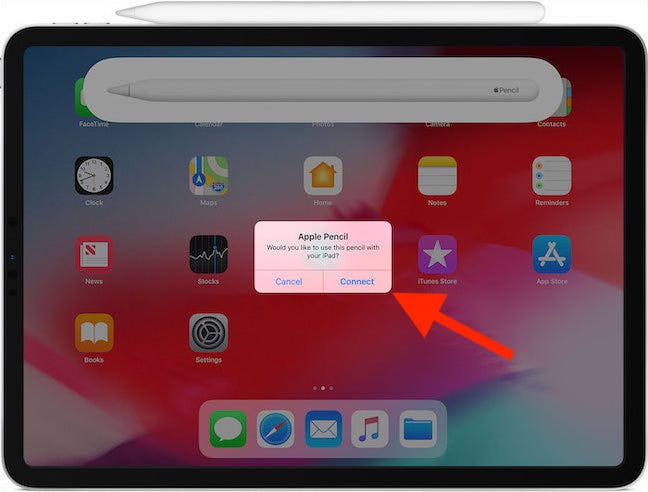
Sluit uw Apple Pencil opnieuw aan
Uw Apple Pencil kan in bepaalde gevallen losraken van uw iPad. Als u bijvoorbeeld uw iPad opnieuw opstart, naar de vliegtuigmodus gaat of de Pencil koppelt aan een andere iPad. Als dit gebeurt, herhaalt u gewoon de vorige stappen om de Apple Pencil weer op uw iPad te bevestigen.
Probleemoplossen
Hier zijn een paar dingen die u kunt proberen als u problemen ondervindt bij het aansluiten van de Apple Pencil op uw iPad.
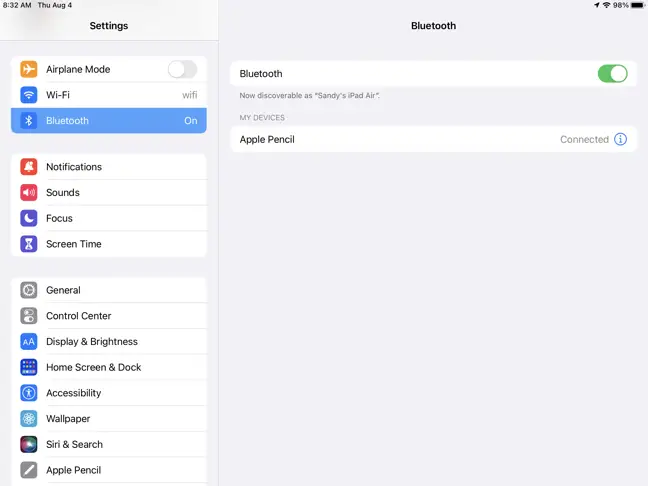
- Controleer of Bluetooth is ingeschakeld. Open Instellingen > Bluetooth en zorg ervoor dat de Bluetooth-schakelaar is ingeschakeld.
- De Apple Pencil kan verschijnen onder Mijn apparaten in de Bluetooth-instellingen. Tik op het blauwe Info-pictogram, kies vervolgens 'Vergeet dit apparaat' en sluit de Apple Pencil opnieuw aan op een van de hierboven genoemde manieren.
- Zorg ervoor dat de Apple Pencil is opgeladen. Wacht een paar minuten totdat de Pencil is opgeladen als je hem in je iPad stopt en de optie om het apparaat te koppelen niet ziet. Probeer het vervolgens opnieuw te koppelen.
- Controleer of de Apple Pencil 2e generatie gecentreerd is op de magnetische verbinding.
- Start uw iPad opnieuw op en probeer de Apple Pencil opnieuw aan te sluiten op een van de hierboven genoemde manieren.
De Apple Pencil is een uitstekend hulpmiddel voor zowel werk als plezier op je iPad. Haal het meeste uit hoe deze gadgets samenwerken door screenshots en kleurfoto's te annoteren. Houd ook het batterijniveau van de Apple Pencil in de gaten, zodat je hem zonder onderbreking kunt blijven gebruiken.